by Simon Apr 18,2025
Boong Steam là một phần cứng cực kỳ linh hoạt, phục vụ không chỉ cho các game thủ mà còn cho người dùng PC di động. Với chế độ máy tính để bàn, sàn Steam cho phép bạn thực hiện nhiều hơn là chơi các trò chơi, bao gồm cả việc truy cập các tệp trên bộ nhớ trong của nó từ xa cho các mục đích khác nhau.
Chạy trên một hệ thống dựa trên Linux, Steam Deck hỗ trợ Secure Shell (SSH), một giao thức cho phép truy cập dữ liệu từ xa, an toàn. Tuy nhiên, nhiều người dùng không quen thuộc với cách bật và sử dụng tính năng này. Hướng dẫn này sẽ hướng dẫn bạn qua quá trình cho phép và sử dụng SSH trên sàn Steam của bạn, cung cấp tất cả các thông tin cần thiết bạn cần.
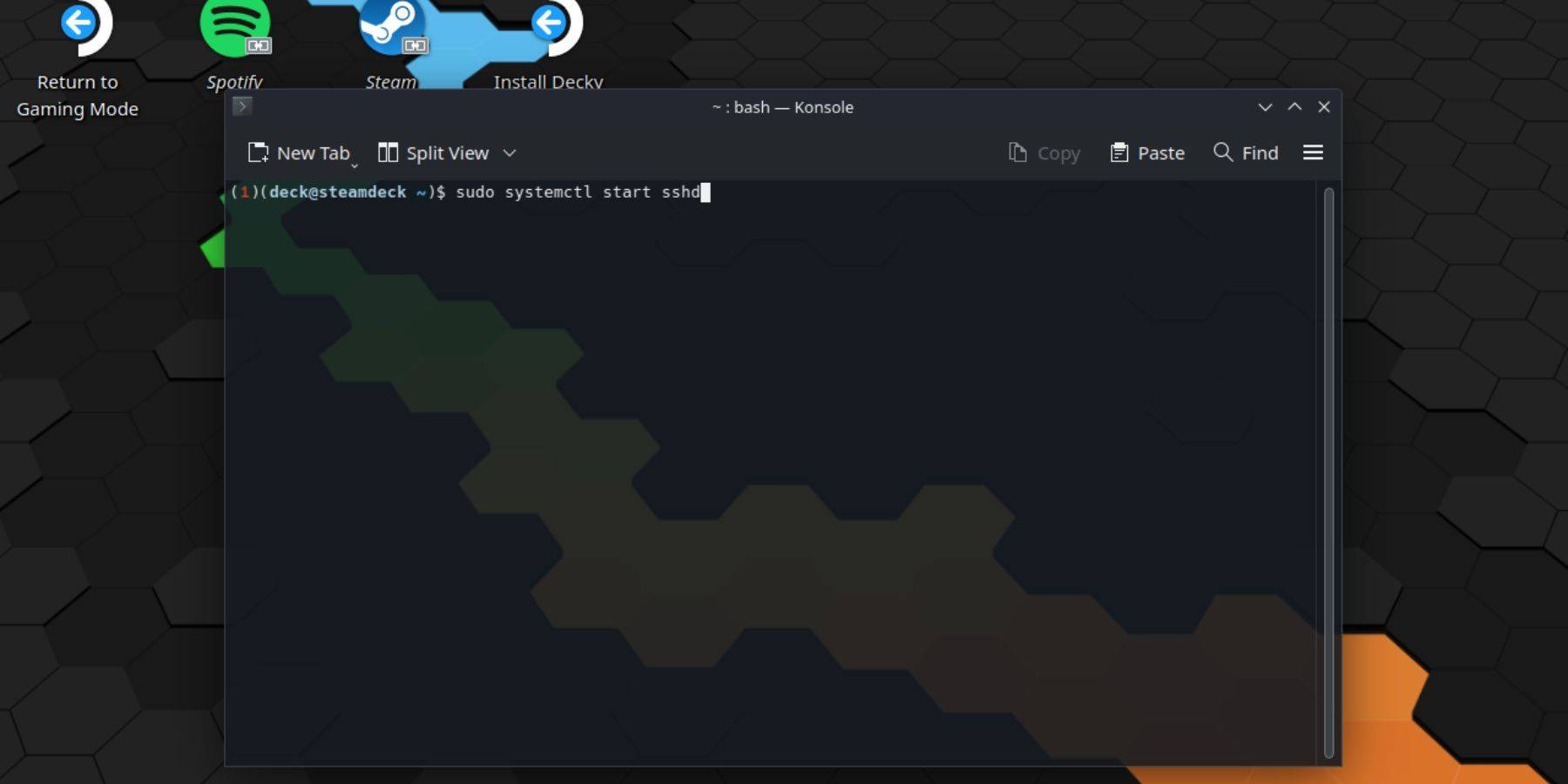 Để bật SSH trên sàn Steam của bạn, hãy làm theo các bước đơn giản sau:
Để bật SSH trên sàn Steam của bạn, hãy làm theo các bước đơn giản sau:
passwd . Làm theo lời nhắc để đặt mật khẩu của bạn.sudo systemctl start sshd . Để đảm bảo SSH bắt đầu tự động sau khi khởi động lại, hãy nhập: sudo systemctl enable sshd .Quan trọng: Tránh xóa hoặc di chuyển các tệp hệ thống để ngăn chặn tham nhũng HĐH.
Nếu bạn cần vô hiệu hóa SSH, hãy làm theo các bước sau:
sudo systemctl disable sshd . Để dừng SSH ngay lập tức, sử dụng: sudo systemctl stop sshd . Với SSH được bật, bạn có thể truy cập từ xa dữ liệu của bộ bài Steam bằng các ứng dụng của bên thứ ba như Warpinator. Cài đặt Warpinator trên cả sàn Steam và PC của bạn, sau đó khởi chạy chúng đồng thời. Chuyển dữ liệu giữa các thiết bị trở thành một làn gió.
Với SSH được bật, bạn có thể truy cập từ xa dữ liệu của bộ bài Steam bằng các ứng dụng của bên thứ ba như Warpinator. Cài đặt Warpinator trên cả sàn Steam và PC của bạn, sau đó khởi chạy chúng đồng thời. Chuyển dữ liệu giữa các thiết bị trở thành một làn gió.
Đối với người dùng Linux PC, không cần ứng dụng của bên thứ ba. Chỉ cần mở trình quản lý tệp của bạn và nhập sftp://deck@steamdeck trong thanh địa chỉ. Nhập mật khẩu bạn đặt trước đó để thiết lập kết nối.

Làm thế nào để nuôi dân làng trong cần thiết
Bitlife: Cách hoàn thành Thử thách Phục hưng
Hướng dẫn anh hùng của Bahiti: Làm chủ người biểu diễn sử thi trong Survival Survival
B bài tốt nhất Bullseye trong Marvel Snap
Một trong những người chơi cá tuyết nổi tiếng nhất cho rằng bộ truyện đang ở trong tình trạng tồi tệ nhất bây giờ
Black Clover M: Mã đổi mới mới nhất được tiết lộ!
Làm thế nào để hoàn thành Canker ở Kingdom Come Deliveryance 2
Infinity Nikki: Làm thế nào để giành chiến thắng tại Marble King
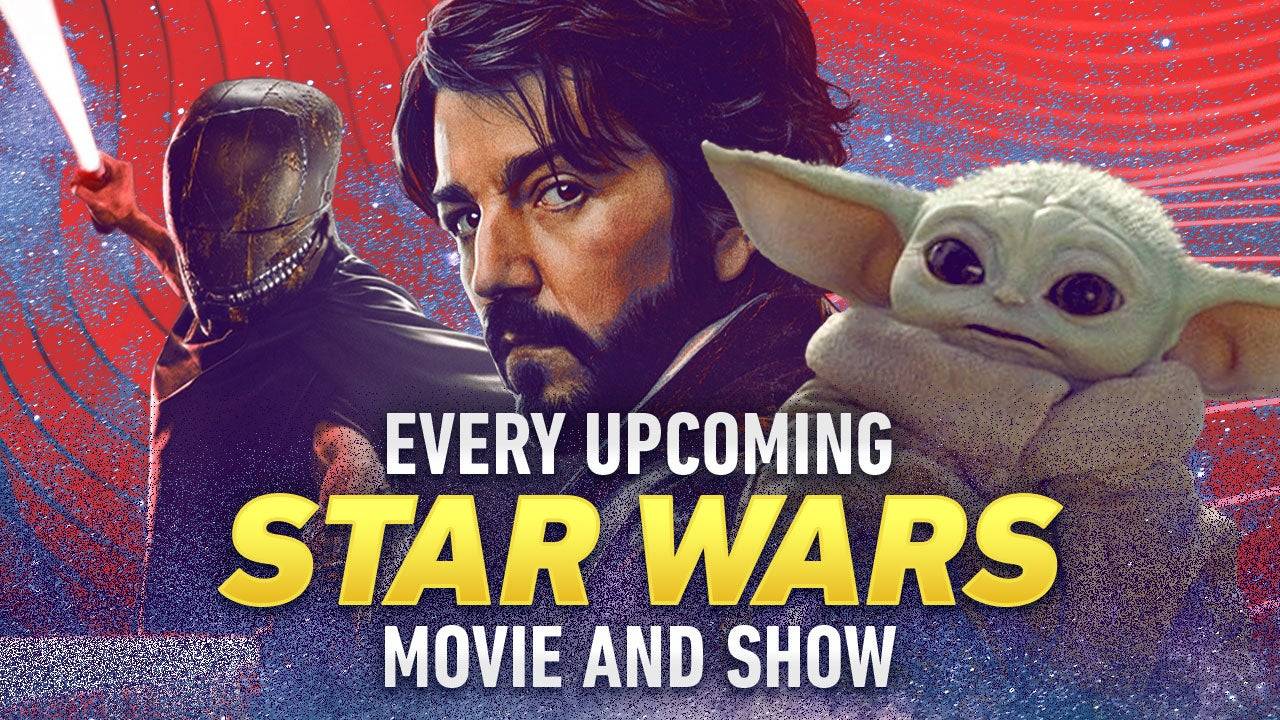
Kathleen Kennedy giải quyết những tin đồn về hưu, tiết lộ chiến lược kế thừa Chiến tranh giữa các vì sao
Apr 22,2025
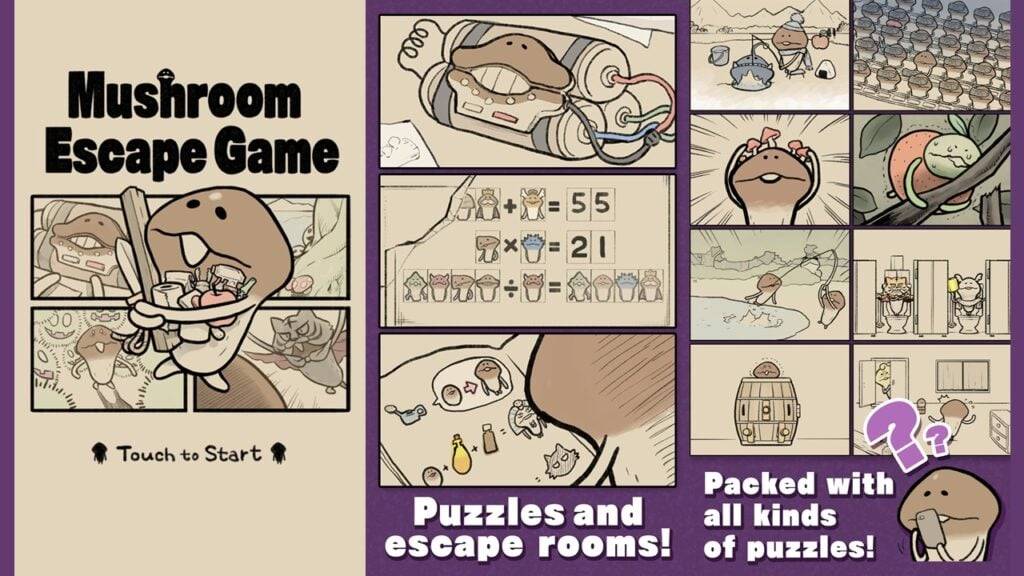
Beeworks tiết lộ Nấm Escape: Một trò chơi nấm mới
Apr 22,2025

Dự án Net Pre-Registrations hiện mở cửa cho game bắn súng góc nhìn thứ ba của GFL2
Apr 22,2025

Vị trí chúc mừng của cặp vợ chồng mới cưới ở KCD2 được tiết lộ
Apr 22,2025

"Vấn đề về giấc ngủ du lịch? Mua máy gây nhiễu Dreamegg với giá $ 8"
Apr 22,2025